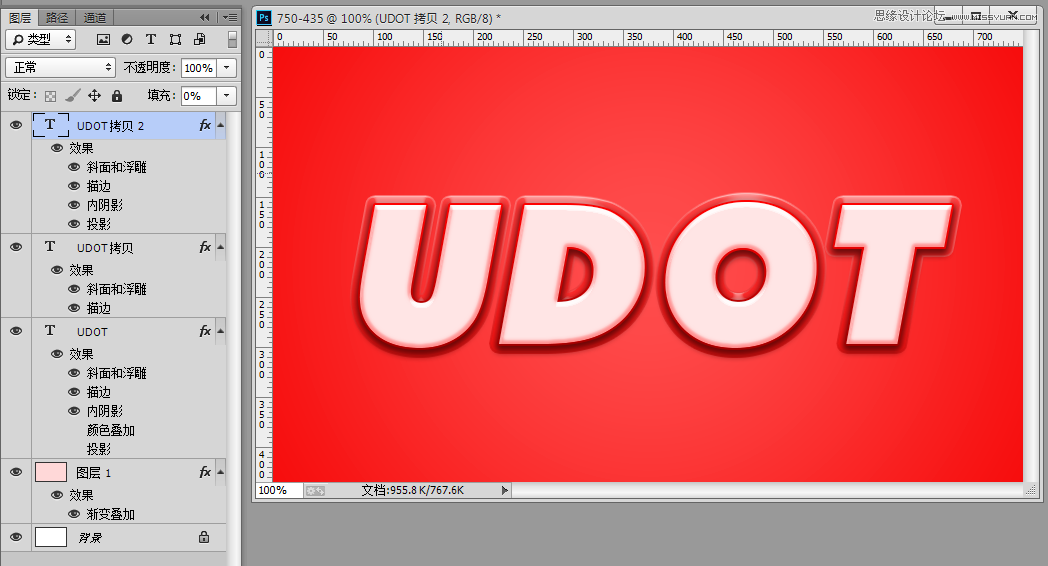那么这样我们第二层的样式也就做好了

接下来我们调整第三层 也就是最后一层 我们同样是把填充不透名都的参数调整成0%

斜面和浮雕中的高光模式颜色是#ffa6a6 阴影模式是#ff5454

描边的填充类型是渐变 颜色从左到右是#9e0000 #ff0000

内阴影具体看下图的参数 滤色模式的颜色是纯白

投影这样才能喝背景有厚重感提高字体的质感 混合模式的颜色是#3b0000

三层叠加在一起 这样我们的字体就算是大功告成了!~
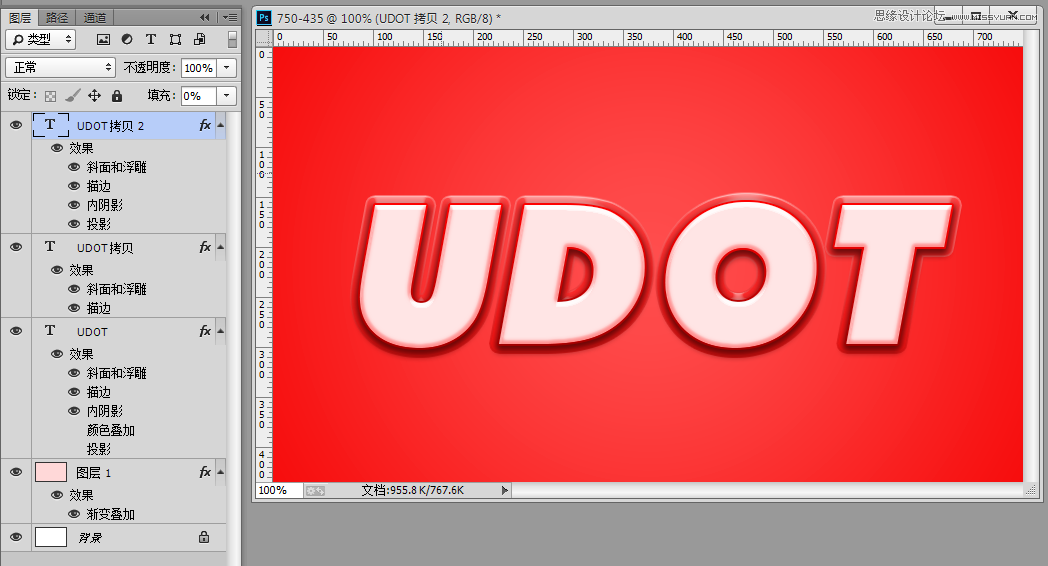
那么这样我们第二层的样式也就做好了

接下来我们调整第三层 也就是最后一层 我们同样是把填充不透名都的参数调整成0%

斜面和浮雕中的高光模式颜色是#ffa6a6 阴影模式是#ff5454

描边的填充类型是渐变 颜色从左到右是#9e0000 #ff0000

内阴影具体看下图的参数 滤色模式的颜色是纯白

投影这样才能喝背景有厚重感提高字体的质感 混合模式的颜色是#3b0000

三层叠加在一起 这样我们的字体就算是大功告成了!~